
Obsah:
- Autor John Day [email protected].
- Public 2024-01-30 11:59.
- Naposledy zmenené 2025-01-23 15:05.




Ahoj všetci, vitajte v našich nových pokynoch, dnešný projekt je mini CNC plotter, ktorý bol vyrobený zo starých recyklovaných škrabancov, takže sa pozrime, ako sa vyrába.
Krok 1: Vytvorenie osi pre plotter





Najprv sme začali záchranou posúvačov krokových motorov zo starej jednotky CD-DVD, pretože ich budeme používať ako vozíky s osou x a y
Krok 2: Budovanie základne alebo štruktúry



Na stavbu hlavnej základne pre Pottera používam 5 mm hrubý plech ACP. Potom som naň pripevnil posuvníky pomocou niektorých skrutiek a matíc v kombinácii s niektorými podložkami a časťami starého skicára, aby som vytvoril vyvýšenú plošinu pre x. -os, tiež sme použili uhlovú zátvorku na držanie osi y pevne kolmo na základňu, pričom naša os x a y je teraz dokončená, prejdeme na ďalší krok
Krok 3: Budovanie obvodu




Teraz, ako obvykle, určite potrebujem obvod na pohon nášho chrániča pre ovládače, ktoré som použil pre A4988 a pre mikrokontrolér a dosku arduino konkrétnejšie a arduino Nano, ktoré musím opraviť, pretože to bol zachránený obvod, ktorý som dostal zadarmo od môj priateľ, v jednom z mojich predchádzajúcich videí môžete vidieť, ako som to dokázal opraviť, a preto celkový materiál obsahuje dosku Servo arduino A4988, 2 kondenzátory, 100 (uf) mikrofarad, a nikdy menej, perfboard
Krok 4: Spájkovanie



teraz bolo načase vybudovať riadiaci obvod pre projekt, a tak som začal spájkovať všetko na kus perfboardu a bol to dlhý a nudný proces a trvalo mi asi 30 minút, kým som všetko perfektne pripájal na perfboard, ale bol som príliš nadšený Aby som to dokončil, zabudol som na únavu a pokračoval som …
Krok 5: Stabilizácia stroja




Ďalej som sa dozvedel, že môj stroj nezostáva stabilný kvôli rôznym veľkostiam skrutiek a matíc, a preto som pridal kúsky termocolu zo starých obalových materiálov, ktoré som položil pomocou horúceho lepidla, aby bol stabilný.
Krok 6: Výroba servo vozíkov



Teraz potrebujeme nejaký druh mechanizmu, ktorým by sme mohli hovoriť perom hore a dole, aby nám to pomohlo pri písaní, a tak som sa rozhodol vytvoriť tento veľmi jednoduchý mechanizmus (vyššie môžete vidieť jasné obrázky) na vykonávanie tej istej práce, aká bola vytvorená z niektorých. kusy plechu ACP a servo, v kombinácii s pružinou a tyčou
Krok 7: Dokončenie hardvéru



ďalej som prilepil mechanizmus serva k osi y a tiež pridal 12 voltový adaptér, aby som sa mohol pripojiť k 12 V napájaciemu adaptéru pre ovládače a4988 na ovládanie plotra, zatiaľ čo na napájanie samotného arduina som vybral USB.
Krok 8: SOFTVÉR

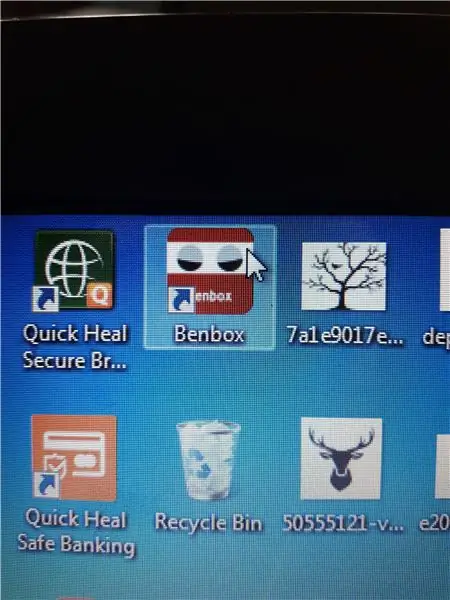
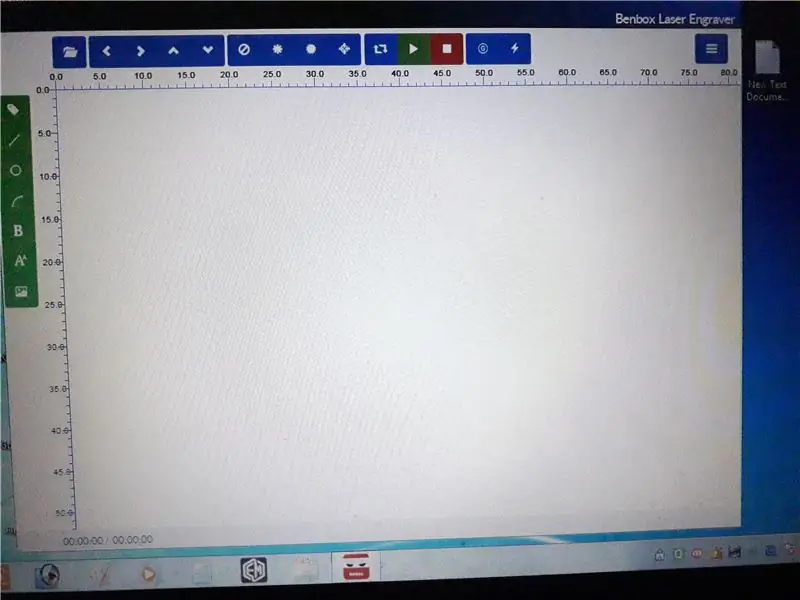
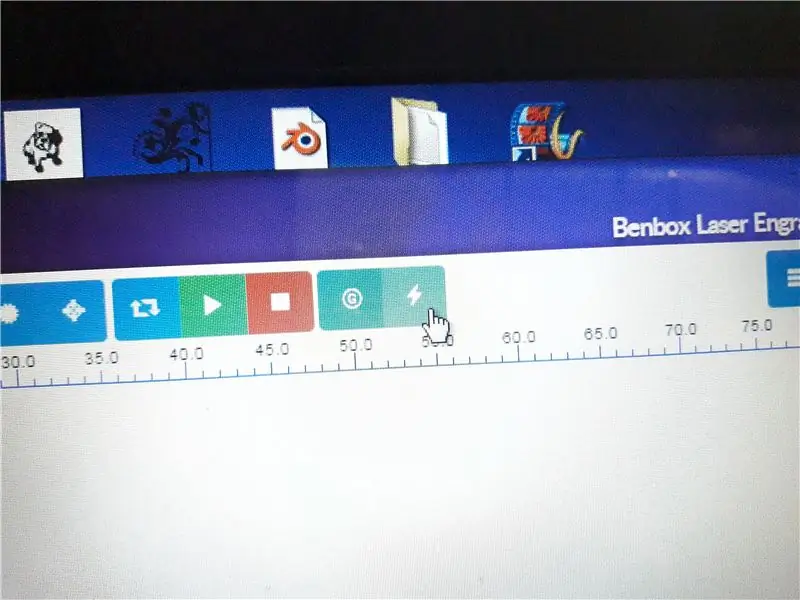
ďalšia časť prichádza so softvérovou časťou, v prvom rade potrebujeme nainštalovať softvér známy ako softvér Benbox a aktualizovať filmový softvér poskytovaný pre arduino, potom musíte vykonať rovnaké nastavenia ako ja, ktoré vidíte na obrázku vyššie
Krok 9: Tlač obrázkov

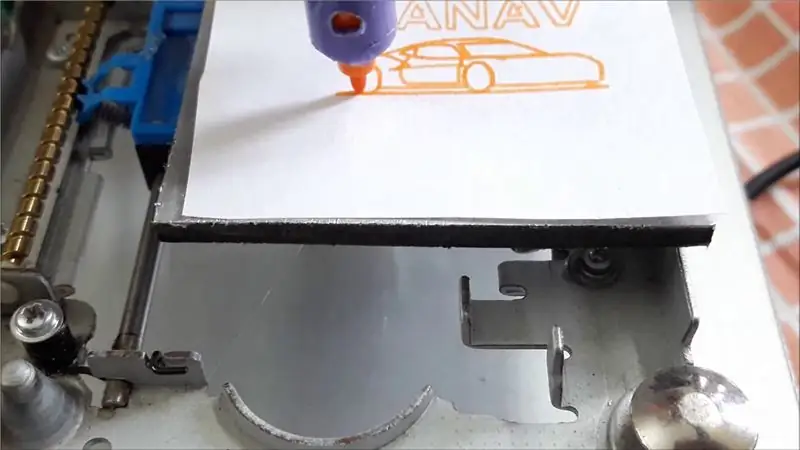

teraz sa náš projekt chystá dokončiť, stačí vybrať obrázky, ktoré chcete vytlačiť, zmeniť ich veľkosť tak, ako potrebujete, dôvodom pre výber tohto softvéru bolo to, že pretože nepotrebujeme najskôr prevádzať obrázky do kódu G, bude to trvať veľa času, ale tiež by sme mohli zmeníte veľkosť fotografií veľmi jednoducho a taktiež ich môžeme vytlačiť ľubovoľnou rýchlosťou pomocou užívateľsky prívetivých tlačidiel a pokynov
Krok 10: ÚSPECH
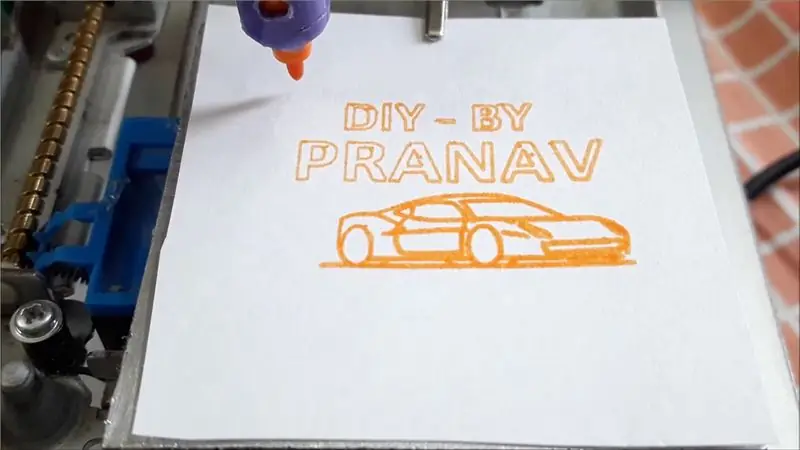



Teraz si môžete vytlačiť akékoľvek obrázky, kresby, texty a vektory atď., Aby ste získali ich presné kópie, povedal by som vám, že je veľmi efektívne a veľmi atraktívne hrať. Som si istý, že ste sa z toho museli niečo naučiť. Ďakujem za poskytnutie nájdite si čas na prečítanie mojich pokynov, zanechajte svoje komentáre a pochybnosti nižšie a podeľte sa, ak sa vám to podarilo, zostaňte naladení, stretneme sa čoskoro pri ďalšom:)
Odporúča:
Ako vyrobiť stroj s hmotnosťou dieťaťa pomocou Arduino Nano, snímača zaťaženia HX-711 a OLED 128X64 -- Kalibrácia HX-711: 5 krokov

Ako vyrobiť stroj s hmotnosťou dieťaťa pomocou Arduino Nano, snímača zaťaženia HX-711 a OLED 128X64 || Kalibrácia HX-711: Dobrý deň, návod, pred niekoľkými dňami som sa stal otcom roztomilého dieťaťa? Keď som bol v nemocnici, zistil som, že hmotnosť dieťaťa je taká dôležitá pre sledovanie rastu dieťaťa. Takže mám nápad? aby som vyrobil stroj na hmotnosť dieťaťa. V tomto návode som
Písací stroj vo formáte Letter: 5 krokov

Písací stroj vo formáte Letter: Tento písací stroj vo formáte Letter by mohol pomôcť komukoľvek, najmä študentom, vyriešiť ich problém s neznámosťou formátu e -mailu. S týmto strojom mohol užívateľ ľahko " napísať " vo formáte e -mailu stačí vyplniť
Ultimátny stroj na výrobu hmly na suchý ľad - ovládaný pomocou Bluetooth, napájaný z batérie a s 3D tlačou: 22 krokov (s obrázkami)

Ultimate Fog Machine na suchý ľad - ovládaný pomocou Bluetooth, napájaný z batérie a s 3D tlačou: Nedávno som potreboval stroj na suchý ľad na niektoré divadelné efekty pre miestnu show. Náš rozpočet by sa netiahol na zamestnanie profesionálneho, takže som namiesto toho postavil toto. Väčšinou je tlačená 3D, diaľkovo ovládaná cez bluetooth, napájanie z batérie
DIY CNC písací stroj používajúci GRBL: 16 krokov

DIY CNC písací stroj s použitím GRBL: V tomto projekte vám ukážem, ako si ľahko postaviť svoj vlastný lacný CNC plotter Arduino pomocou bezplatného a open-source softvéru! Stretol som sa s mnohými návodmi, ktoré vysvetľujú, ako si postaviť vlastný. CNC plotter, ale ani jeden, ktorý vysvetľuje v
Domino stavebný stroj pomocou Witblox: 5 krokov

Stavebný stroj Domino používajúci Witblox: Zdravím všetkých. Vyrobil som stavebný stroj Domino pomocou súpravy WITBLOX. Jedná sa o horizontálne nakladacie dvojkolesové vozidlo. Bloky poskytnuté súpravou WITBLOX poskytujú jednoduché pripojenie a používanie je jednoduché. Tento blog popisuje krok za krokom
